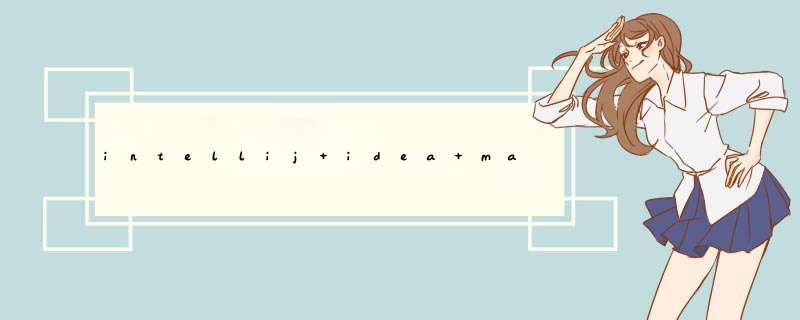
1、Intellij Idea的安装
由于Spark安装在Ubuntu环境中,这里的Idea也安装在Ubuntu中。首先是下载,到官网下载即可。下载完后解压到待安装的目录:
sudo tar -zxvf ideaIU-20161targz -C /usr/local/
我解压在了/usr/local目录下,然后更改文件夹名:
mv ideaIU-20161 idea
然后修改文件的用户和用户组:
sudo chown -R hadoop:hadoop idea
这里的hadoop是我的用户名和组名。这样idea就安装成功了。
为了启动idea,进入idea/bin目录,执行里面的ideash:
bin/ideash
这样就可以启动idea。不过这样不方便,可以在桌面新建文件ideadesktop,输入如下内容:
[Desktop Entry]
Name=IdeaIU
Comment=Rayn-IDEA-IU
Exec=/usr/local/idea/bin/ideash
Icon=/usr/local/idea/bin/ideapng
Terminal=false
Type=Application
Categories=Developer;
这样就创建了一个桌面快捷方式。
2、maven的安装与配置
Maven 是一个项目管理和构建自动化工具。作为一个程序员,都有过为了使用某个功能而在项目中添加jar包的经历,使用的框架多了,需要添加的jar包也多,而maven能够自动为我们添加需要的jar包。首先在maven官网上下载maven:
下载之后在Downloads目录下有如下文件:
liu@Binja:~/Downloads$ ls
apache-maven-339-bintargz
解压到待安装的目录:
liu@Binja:~/Downloads$ sudo tar -zxvf apache-maven-339-bintargz -C /usr/local/
同样,修改文件夹名和用户名:
liu@Binja:/usr/local$ sudo mv apache-maven-339/ maven
liu@Binja:/usr/local$ sudo chown -R liu:liu maven
liu@Binja:/usr/local$ ll maven
total 52
drwxr-xr-x 6 liu liu 4096 3月 28 20:24 /
drwxr-xr-x 12 root root 4096 3月 28 20:26 /
drwxr-xr-x 2 liu liu 4096 3月 28 20:24 bin/
drwxr-xr-x 2 liu liu 4096 3月 28 20:24 boot/
drwxr-xr-x 3 liu liu 4096 11月 11 00:38 conf/
drwxr-xr-x 3 liu liu 4096 3月 28 20:24 lib/
-rw-r--r-- 1 liu liu 19335 11月 11 00:44 LICENSE
-rw-r--r-- 1 liu liu 182 11月 11 00:44 NOTICE
-rw-r--r-- 1 liu liu 2541 11月 11 00:38 READMEtxt
liu@Binja:/usr/local$
然后将maven添加到环境变量中:
sudo vim ~/bashrc
在最后添加下面的内容:
export PATH=$PATH:/usr/local/maven/bin
使更改生效:
liu@Binja:/usr/local$ source ~/bashrc
这样maven就安装好了。
3、用刚安装的maven配置idea
起始idea自带了maven,这里配置自己安装的maven。
一次选择File->Setting->Build,Execution,Deployment->Build Tools->Maven,如下图:
在右侧里的Maven home directory里设置Maven的安装目录,就我这里是/usr/local/maven,在User settings file里设置Mavne的配置文件,我这里使用默认的文件,在Local repository里设置本地包的管理仓库,选择右侧的Override后,可以自定义自己的仓库目录,以后Maven自动下载的包就会存放在这里。
单击OK后maven就配置完了。然后就可以创建一个maven项目。
4、创建maven项目
依次选择File->New->New Project,出现如下界面:
左侧可以选择项目的类型,这里选择Maven,右侧可以选择是否使用模板,勾选上面的Create from archetype后,就可以在下面选择项目模板,这里选择Scala的模板。
一路next之后,这里填一下groupID和artifactID,名字随便取:
然后一路next,填写上项目的名字,OK就可以了。
这样新项目就创建成功了,新项目的文件结构如下图:
其中的pomxml就是配置我们项目的依赖包的。src是项目存放代码的目录,下面有两个结构相同的目录main和test,其中我们在main目录下编写代码,test编写测试代码,这里先不使用测试,可以将test目录删除。右侧展示的就是pomxml文件的内容:
勾选右上角的Enable Auto-Import,这样Idea就会自动下载项目所需的依赖包。还要注意中间的Scala版本,选择自己使用的版本。
ideaiu和ideaic的区别是:名称不同、功能不同、版本不同。
1、名称不同
ideaiu指的是IntelliJ IDEA Ultimate。
ideaic指的是IntelliJ IDEA Community。
2、功能不同
IDEAIU全称IntelliJ IDEAIU,是java语言开发的集成环境,IntelliJ在业界被公认为最好的java开发工具之一,主要功能为:智能代码助手、代码自动提示、重构、J2EE支持。
ideaic的主要功能为:Ant、JUnit、CVS整合、代码审查、 GUI设计。
3、版本不同
ideaiu即IDEA最终版(商业版),付费使用。
ideaic即IDEA社区版,免费使用。
扩展资料:
IDEAIU所提倡的是智能编码,是减少程序员的工作,IDEA的特色功能有以下方面:
1、智能的选取
在很多时候我们要选取某个方法,或某个循环或想一步一步从一个变量到整个类慢慢扩充着选取,IDEA就提供这种基于语法的选择,在默认设置中Ctrl+W,可以实现选取范围的不断扩充,这种方式在重构的时候尤其显得方便。
2、丰富的导航模式
IDEA提供了丰富的导航查看模式,例如Ctrl+E显示最近打开过的文件,Ctrl+N显示你希望显示的类名查找框(该框同样有智能补充功能,当你输入字母后IDEA将显示所有候选类名)。在最基本的project视图中,你还可以选择多种的视图方式。
3、历史记录功能
不用通过版本管理服务器,单纯的IDEA就可以查看任何工程中文件的历史记录,在版本恢复时你可以很容易的将其恢复。
4、JUnit的完美支持
5、对重构的优越支持:IDEA是所有IDE中最早支持重构的,其优秀的重构能力一直是其主要卖点之一。
6、编码辅助
7、灵活的排版功能
基本所有的IDE都有重排版功能,但仅有IDEA的是人性的,因为它支持排版模式的定制,你可以根据不同的项目要求采用不同的排版方式。
参考资料来源:
百度百科-IntelliJ IDEA
欢迎分享,转载请注明来源:内存溢出

 微信扫一扫
微信扫一扫
 支付宝扫一扫
支付宝扫一扫
评论列表(0条)